
Screensaver ya kuvutia kwenye video inaitwa intro, inakuwezesha kuvutia mtazamaji kutazama na kufanya wazo la jumla la yaliyomo. Unaweza kuunda rollers ndogo ndogo katika mipango mingi, moja ya sinema hii 4D. Sasa tutaifanya jinsi ya kufanya intro nzuri-dimensional.
Jinsi ya kufanya intro katika programu ya Cinema 4D
Tutaunda mradi mpya, kuongeza maudhui kwa namna ya maandishi na kutumia madhara kadhaa. Matokeo ya kumalizika yatahifadhiwa kwenye kompyuta.Kuongeza maandishi.
Kuanza na, kujenga mradi mpya, kwa hili tunaenda kwenye "Faili" - "Unda".
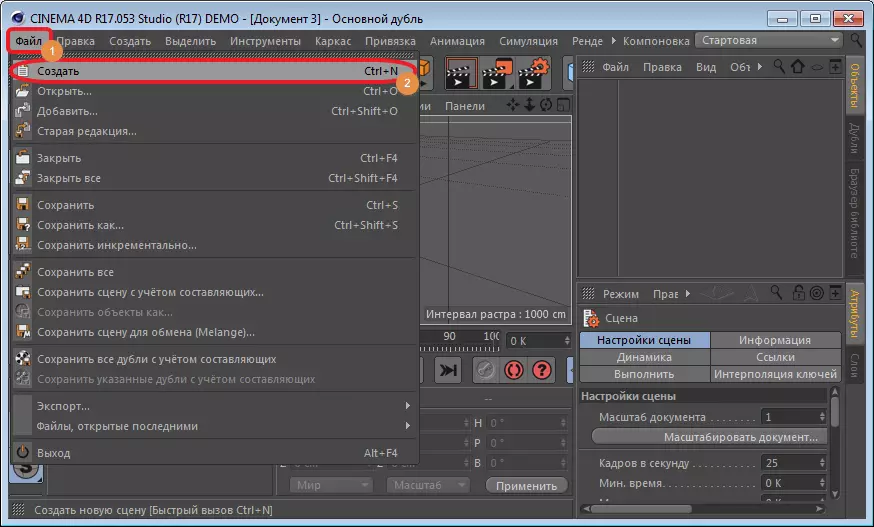
Kuingiza kitu cha maandishi, tunapata sehemu ya "mograph" kwenye jopo la juu na chagua chombo cha "Motext Object".
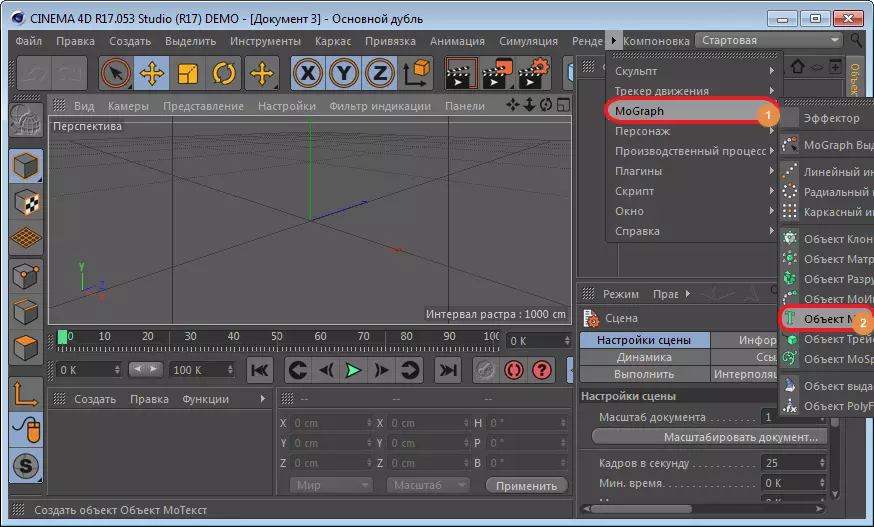
Matokeo yake, kiwango cha "Nakala" kinaonekana kwenye nafasi ya kazi. Ili kuibadilisha, lazima uende sehemu ya "kitu", iko upande wa kulia wa dirisha la programu, na uhariri shamba la "Nakala". Karibu, kwa mfano, "uvimbe".

Katika dirisha moja, unaweza kubadilisha font, ukubwa, kutenga ujasiri au italiki. Ili kufanya hivyo, ni ya kutosha kupunguza slider kidogo chini na kuweka vigezo muhimu.
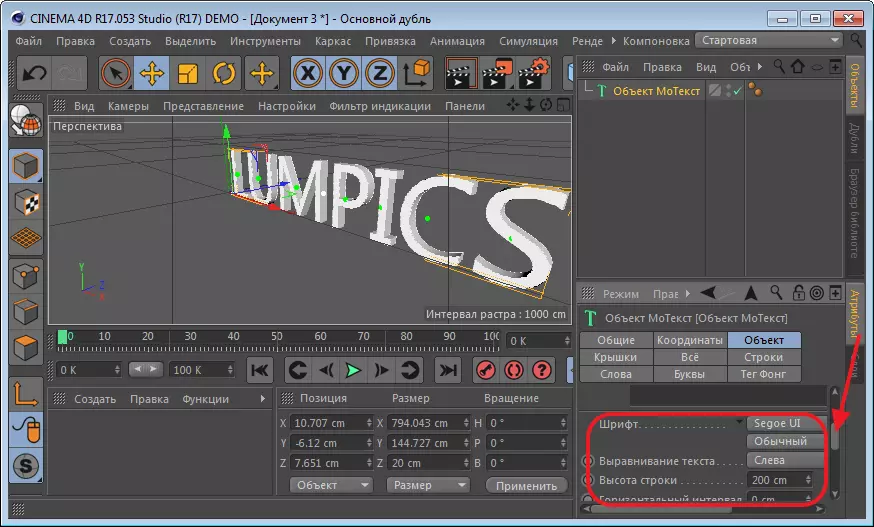
Baada ya hapo, fanya usajili unaosababisha katika kazi ya kazi. Hii imefanywa kwa kutumia icon maalum iko juu ya dirisha, na kitu cha mwongozo.
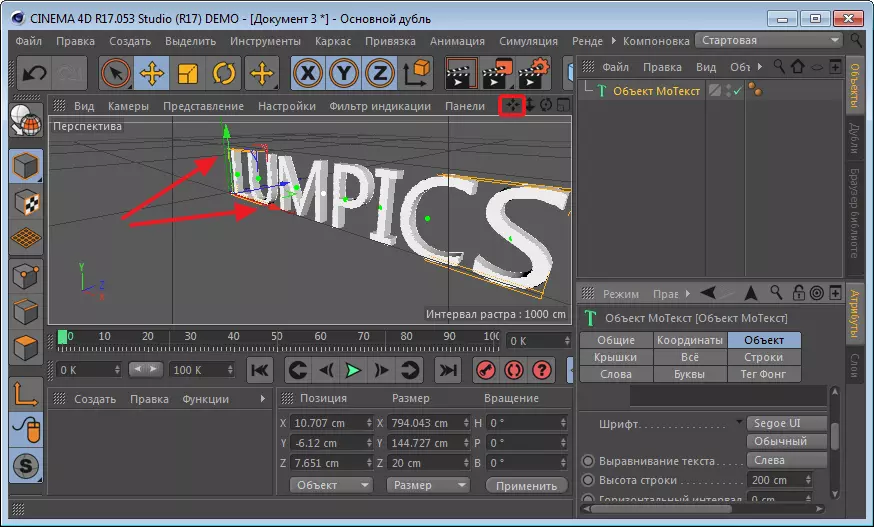
Unda nyenzo mpya kwa usajili wetu. Kwa hili, bofya panya kwenye sehemu ya chini ya kushoto ya dirisha. Baada ya bonyeza mara mbili ya icon inayoonekana, jopo la ziada la rangi ya uhariri litafungua. Chagua kufaa na funga dirisha. Icon yetu lazima iwe rangi katika rangi inayotaka. Sasa tunakuvuta kwa usajili wetu na hupata rangi inayotaka.
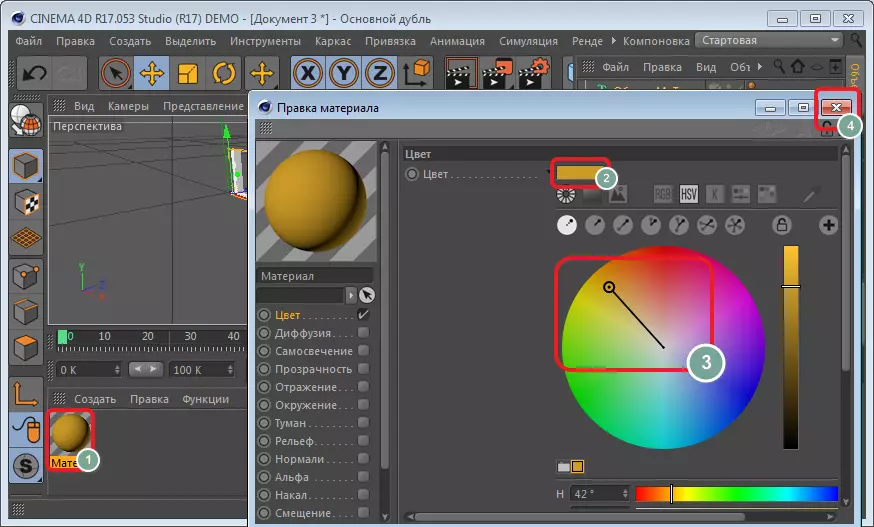
Kuenea kwa machafuko ya barua
Sasa mabadiliko ya eneo la barua. Tunaonyesha dirisha la kitu cha "Motiext" na uende kwenye sehemu ya "mograph" kwenye jopo la juu.
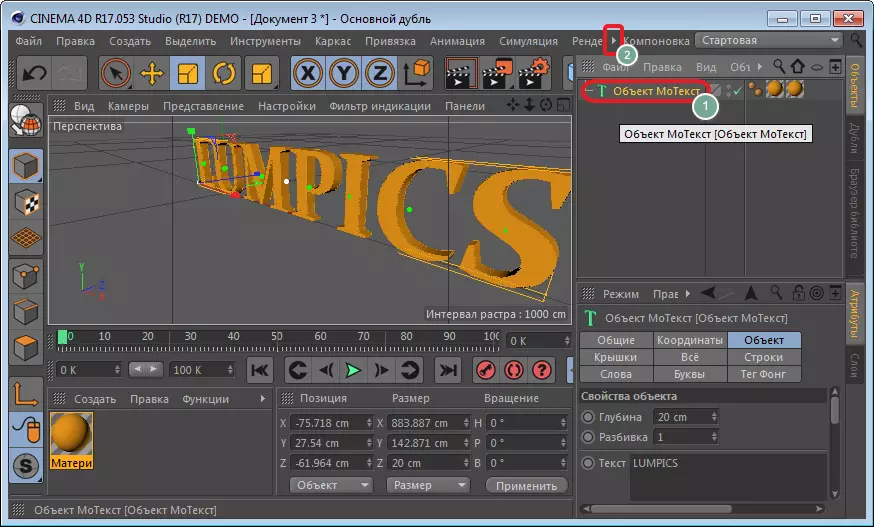
Hapa unachagua "athari" - "matokeo ya kesi".

Bofya kwenye icon maalum na urekebishe eneo la barua kwa kutumia viongozi.
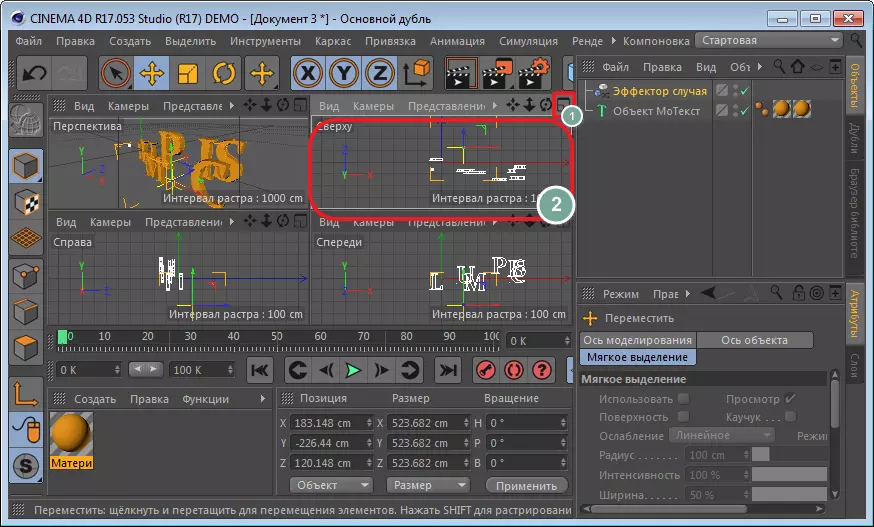
Hebu kurudi kwenye dirisha la mtazamo.
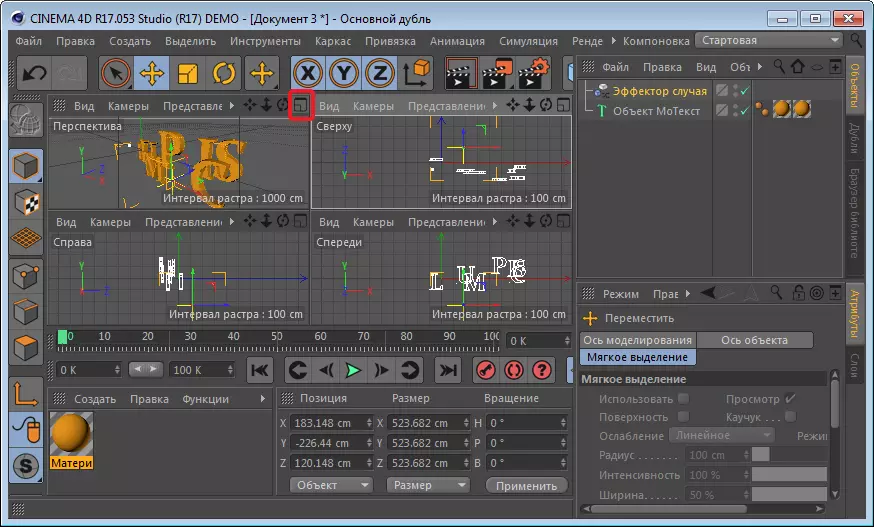
Sasa barua lazima zibadilishwe kidogo mahali. Hii itasaidia kufanya chombo cha "kuongeza". Mimi kuvuta kwa axes ambayo ilionekana na kuona jinsi barua kuanza kuhama. Hapa, kwa majaribio, unaweza kufikia matokeo yaliyohitajika.

Deformation ya kitu.
Kwa kuburudisha uandishi "wa kesi" katika uwanja wa "Motekst".
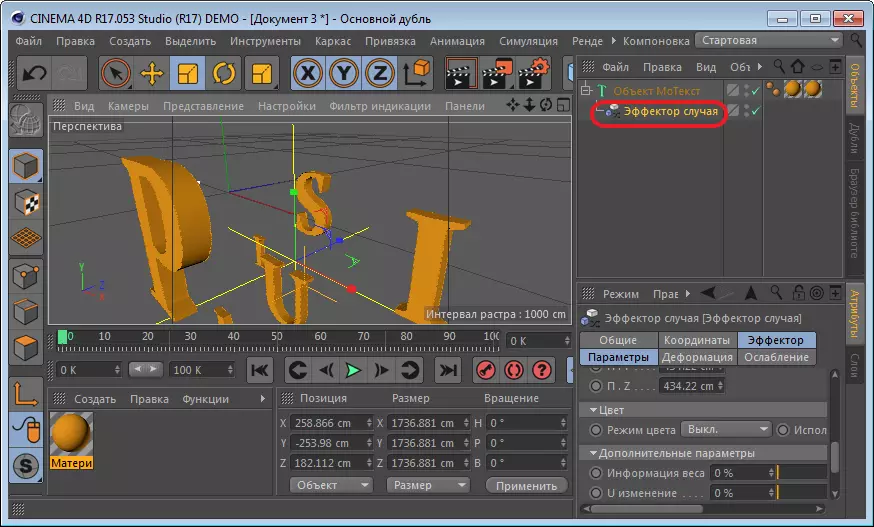
Sasa nenda kwenye sehemu ya "Deformation" na uchague hali ya "Point".
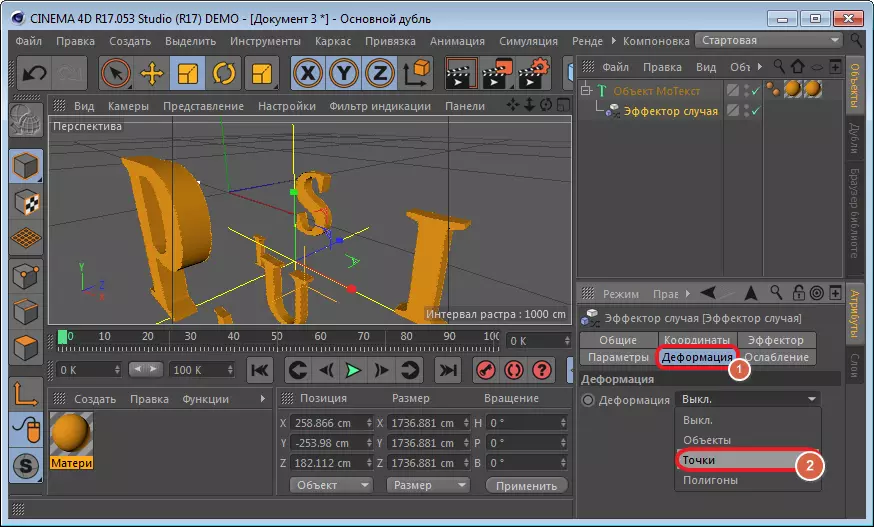
Katika sehemu ya "Fanya", tunatoa icon ya "nguvu" au bonyeza "Ctrl". Thamani ya shamba imesalia bila kubadilika. Hoja mkimbiaji wa "mstari" mwanzoni mwa mwanzo na bonyeza kwenye chombo cha "Rekodi Active".
Kisha sisi hoja slider kwa umbali wa kiholela na kupunguza kiwango cha sifuri na re-kuonyesha shamba.
Bofya kwenye "kucheza" na uone kilichotokea.
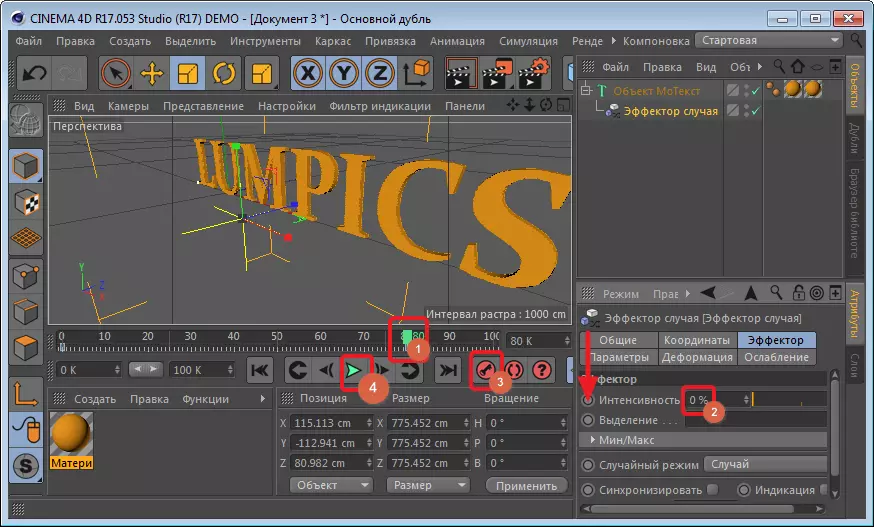
Athari ya uhamisho
Jaza kazi. Ili kufanya hivyo, chagua chombo cha kamera kwenye jopo la juu.

Kwenye upande wa kulia wa dirisha, itaonekana katika orodha ya tabaka. Bofya kwenye mduara mdogo ili uanze kurekodi.

Baada ya hapo, tunaweka mkimbiaji mwanzoni "mstari wa wakati" na bonyeza kitufe. Hoja slider kwa umbali uliotaka na kubadilisha nafasi ya usajili kwa kutumia icons maalum, bonyeza kitufe tena. Tunaendelea kubadili nafasi ya maandiko na usisahau bonyeza kitufe.
Sasa tunakadiriwa kuwa ikatoka kwa kutumia kitufe cha "Play".
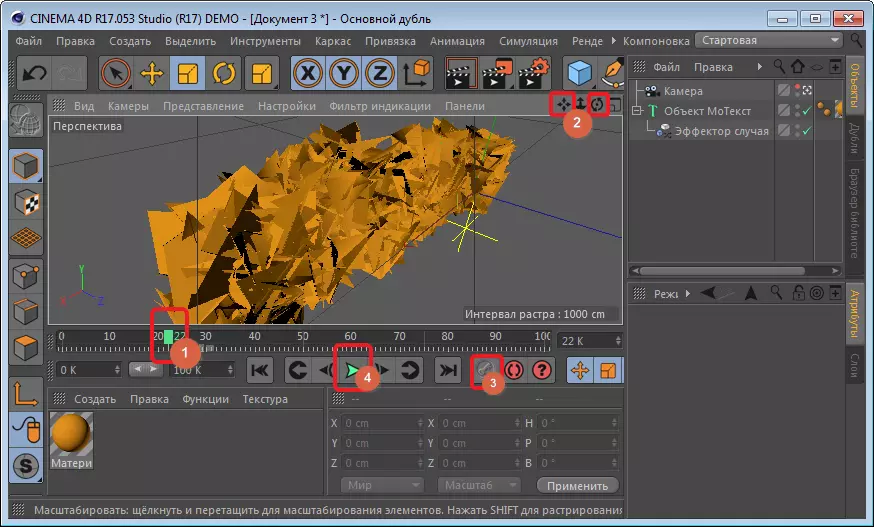
Ikiwa baada ya kutazama Ilionekana kwako kwamba uandishi huo huenda pia chaotically, jaribu na msimamo wake na umbali kati ya funguo.
Uhifadhi wa Intro ya kumaliza
Ili kuokoa mradi, nenda kwenye sehemu ya "kutoa" - "Mipangilio ya kutoa", iko kwenye jopo la juu.
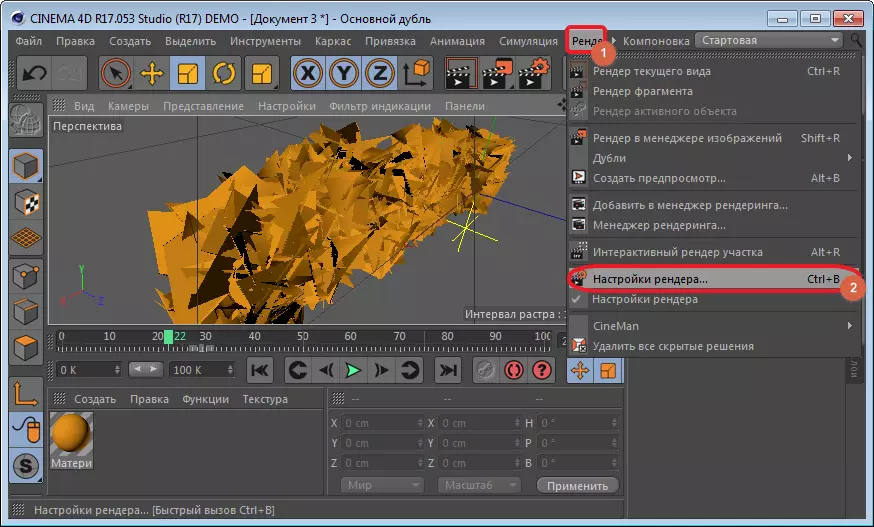
Katika sehemu ya "Hitimisho", maadili ya maonyesho. 1280. ON 720. . Na tutageuka kwenye muafaka wote katika uhifadhi wa uhifadhi, vinginevyo tu kazi ni kuhifadhiwa.
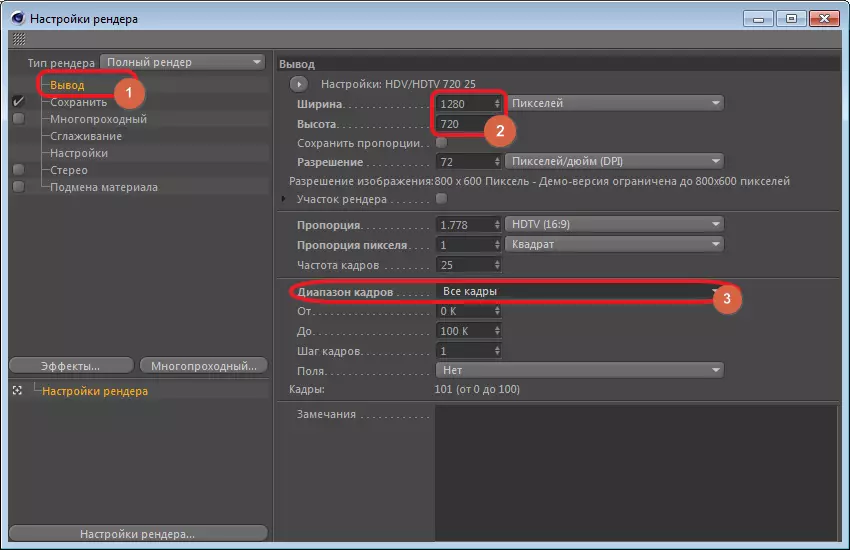
Tunahamia sehemu ya "kuokoa" na kuchagua muundo.
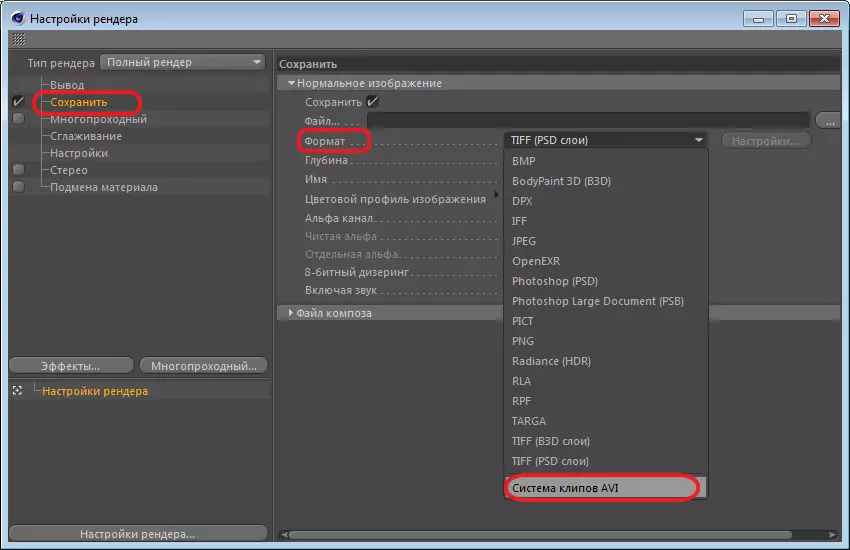
Funga dirisha na mipangilio. Sisi bonyeza kitufe cha "Kutoa" na kukubaliana.
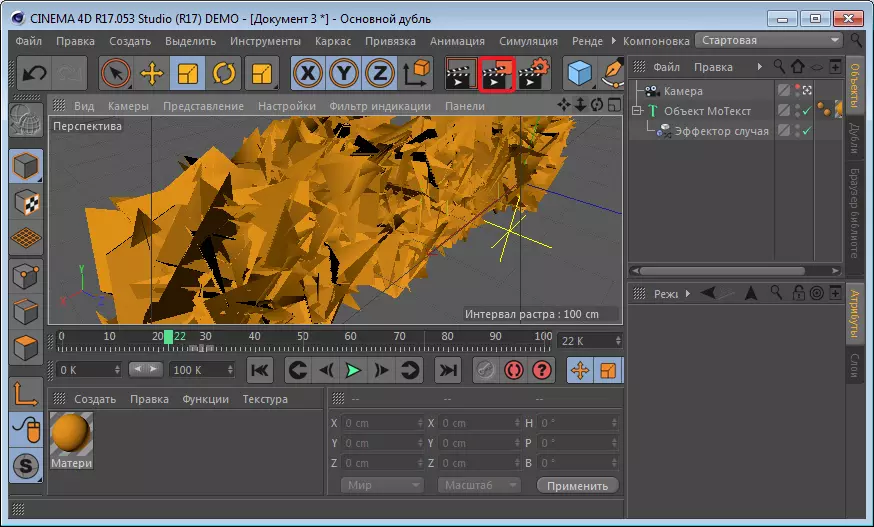
Kwa hiyo unaweza haraka kuunda intro ya kuvutia kwa video yako yoyote.
